
Vous obtenez l’erreur « humidité détectée » sur votre téléphone ou tablette Samsung ? Cela est probablement dû à des traces d’eau ou de liquide dans le port de charge. Pour remédier à ce problème, il suffit de sécher l’appareil. L’eau s’évapore naturellement au bout de plusieurs heures, donc laisser votre téléphone à température ambiante peut faire l’affaire après l’avoir essuyé avec une serviette. Mais si cela ne fonctionne pas, vous devrez recourir à d’autres astuces.
Ce guide de dépannage vous donnera d’autres options que vous pouvez essayer si le séchage normal ne suffit pas.
Dépannage de l’erreur « Moisture detected » sur Samsung
Temps nécessaire : 10 minutes.
Il existe un certain nombre de causes possibles à l’erreur d’humidité détectée dans les appareils Samsung Galaxy. Apprenez à résoudre ce problème en suivant ce guide.
- Séchez l’appareil.
- Essayez les remèdes maison.
- Laissez un professionnel sécher l’appareil.
- Vérifiez le port de charge.
- Chargez l’appareil lorsqu’il est éteint.
- Vérifiez les applications indésirables.
- Réinitialiser les paramètres du logiciel aux valeurs par défaut.
- Solution : utiliser la charge sans fil
- Faites réparer votre appareil.
La majorité des cas de détection d’humidité que nous avons rencontrés sont causés par un appareil humide. S’il y a une chance que votre appareil soit exposé à l’eau ou à l’humidité, ou si vous vous trouvez dans un endroit humide, vous devez faire des efforts pour sécher votre téléphone. Même une quantité infime d’humidité dans le port de charge peut déclencher cette erreur et empêcher l’appareil de se charger. Vous pouvez sécher l’appareil en l’essuyant d’abord avec un chiffon propre et doux. Si cela ne résout pas le problème, essayez de secouer doucement le téléphone pour que l’eau s’échappe du port. Cela est nécessaire si vous avez utilisé l’appareil dans une piscine ou dans l’océan.

Si le fait d’essuyer et de secouer le téléphone ne permet pas de le sécher totalement, il existe deux moyens simples d’éliminer l’humidité, bien qu’inefficaces. Nous vous suggérons d’essayer ces remèdes si vous avez le temps d’attendre. La première consiste à utiliser du riz non cuit. Après avoir essuyé l’appareil, mettez-le dans un récipient et recouvrez-le de riz. Veillez à ce que le riz non cuit recouvre entièrement l’appareil pour l' »enterrer » dans le récipient. Ensuite, laissez-le dans cet état pendant au moins 40 heures ou plus. Cette durée devrait être suffisante pour permettre au riz d’absorber l’humidité du port. Veillez à sceller le conteneur tout au long de ce processus. Vous pouvez également utiliser plusieurs paquets de gel de silice à la place du riz. Vous pouvez vous procurer du gel de silice dans votre magasin d’artisanat local. Il s’agit d’un moyen plus efficace d’éliminer l’humidité de votre téléphone. Là encore, veillez à sceller le récipient avant d’y laisser l’appareil pendant au moins 48 heures.

Si vous n’avez pas le temps d’y remédier, ou si l’erreur semble persister même après avoir tenté de le sécher, vous pouvez demander l’aide de professionnels. Rendez-vous dans votre magasin local de réparation de matériel électronique et voyez s’ils peuvent vous aider à sécher le téléphone. Ils peuvent utiliser un outil spécial pour sécher votre téléphone et vérifier plus rapidement l’état du port de charge.

Des dommages au port de charge peuvent également déclencher l’erreur de détection d’humidité dans quelques cas. À l’aide d’une loupe, vous pouvez inspecter le port pour vérifier que les connecteurs à l’intérieur ne sont pas endommagés. Cela peut être important, surtout si vous êtes certain que votre appareil n’a jamais été exposé à l’eau ou à un liquide. Le port de charge peut être endommagé si vous ne faites pas attention à la façon dont vous insérez ou retirez le câble de charge. S’il y a trop de mobilité lorsque vous remuez le câble pendant la charge, il peut y avoir un dysfonctionnement matériel dans le port.

Certains utilisateurs de Samsung Galaxy ont déjà réussi à corriger l’erreur « humidité détectée » en effectuant une opération simple : éteindre l’appareil lors de la charge. Si vous n’avez pas encore essayé, cela vaut la peine de le faire maintenant. Éteignez le téléphone et laissez-le se charger pendant au moins 30 minutes. Ensuite, rallumez-le et utilisez-le normalement. Si l’erreur ne réapparaît pas, le problème est probablement temporaire et peut être déclenché par un problème logiciel.

Une mauvaise application tierce peut parfois interférer avec Android et causer un problème. Pour vérifier un éventuel problème d’application, redémarrez l’appareil en mode sans échec. Toutes les applications tierces ne peuvent pas fonctionner en mode sans échec, donc si votre Samsung ne présente pas d’erreur de détection d’humidité en mode sans échec, l’une des applications installées doit être en cause.
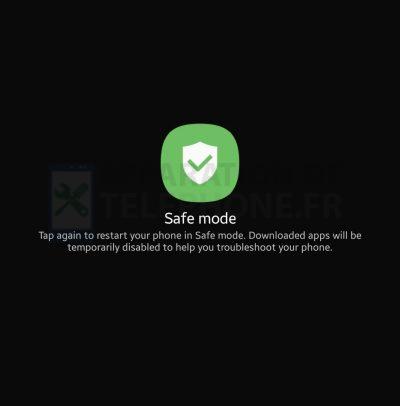
Certains problèmes Android, dont cette erreur, peuvent nécessiter une réinitialisation d’usine. C’est parce que la cause du problème se trouve profondément dans le logiciel. Si aucune des solutions ci-dessus ne vous a aidé jusqu’à présent, envisagez d’effacer l’appareil en effectuant une réinitialisation d’usine. La réinitialisation d’usine effacera vos données personnelles, alors assurez-vous de les sauvegarder à l’avance.

L’erreur de détection d’humidité ne s’affiche que si vous essayez de charger la batterie par câble. Si vous disposez d’un appareil capable de se charger sans fil, essayez plutôt de recharger la batterie sans fil. Cela peut être une bonne alternative pour maintenir l’appareil en vie pendant que vous essayez de trouver une solution permanente. La recharge sans fil est nettement plus lente que la recharge filaire, mais c’est aussi une option pratique pour vous. Veillez à n’utiliser qu’un chargeur Samsung, ou un chargeur compatible Samsung.

Dans certains cas rares, l’erreur de détection d’humidité peut persister même après avoir appliqué toutes les solutions de ce guide. Cela peut signifier qu’il y a un dysfonctionnement matériel à l’intérieur de l’appareil. Pour faire réparer le téléphone, vous devez demander l’aide de Samsung. Contactez votre centre de service Samsung local afin de connaître les options de réparation qui s’offrent à vous.

Lectures suggérées :
- Comment améliorer la sensibilité de l’écran tactile sur Samsung (Android 10)
- Comment réparer un Samsung qui ne se recharge pas (Android 10)
- Comment résoudre le problème d’écran noir sur Samsung (Android 10)
- Comment réparer l’écran tactile lent ou non réactif de Samsung (Android 10)
Demandez notre aide
Vous avez des problèmes avec votre téléphone ? N’hésitez pas à nous contacter en utilisant ce formulaire. Nous essaierons de vous aider. Nous créons également des vidéos pour ceux qui souhaitent suivre des instructions visuelles. Visitez notre chaîne Youtube pour le dépannage.
Poster un Commentaire